Компютърен софтуер
ТЕМА: Урок 10
Раздел „Компютърът като средство за автоматизация информационни процеси».
Цели на урока : да развият умения и способности за работа с компютърен софтуер.
Цели на урока:
Образователни :
Формиране на информационна култура на учениците, дисциплина, постоянство, работна култура, положителна мотивация на учебния труд
Образователни :
Продължете да развивате компютърна грамотност,
Да насърчава развитието на способността за сравняване, анализ, логично мислене, обобщаване;
Развитие на независимо мислене, изследователски умения, творчески подход към бизнеса.
Образователни : форма:
знанияосновни операции с GUIпрозорци;
умениеприлага стандартни и сервизни приложения;
уменияработа с файлови мениджъри, архиватори и антивирусни програми.
Оборудване:
10 компютъра, мултимедиен проектор, екран.
План на урока
Организиране на времето
Поставяне на цели и задачи на урока
Актуализация на знанията
4. Създаване на проблемна ситуация
5. Изпълнение на целите на урока.
6. Проверка на изпълнението на задачите
7.. Дебрифинг
По време на часовете.
Организационен момент: актуализиране на вниманието.
Здравейте момчета. Продължаваме да изучаваме с вас раздела „Компютърът като средство за автоматизиране на информационните процеси“. Темата на нашия урок е „Компютър и софтуер»
Поставяне на цели и задачи на урока.
Днес ще приложим на практика знанията, получени в предишните уроци. Припомнете си основните операции при работа с графичен интерфейсWindows; научите как да използвате стандартни и сервизни приложения; както и да развиете умения за работа с файлови мениджъри, архиватори и антивирусни програми.
Целите на урока са формиране на умения и способности за работа с компютърен софтуер.
Актуализация на знанията
Сега нека се върнем към това, което научихме по-рано. Ще ни бъде полезно днес при изпълнение на практически задачи.
Внимание към екрана.
Трябва да отговорите правилно на 12 въпроса. За всеки грешен отговор ще получим 1 точка. Резултатът ни ще зависи от общия брой точки.
Инструкция:
прочетете внимателно въпроса;
изберете желаната опция от предложените графични обектис надписи или снимки;
щракнете с левия бутон върху избрания обект, продължете теста на следващия отворен слайд;
След като отговорите на всички въпроси, ще можете да разберете оценката на вашите знания.
Въпрос 1
Изберете устройство, което се използва за инсталиране на процесор, микросхема оперативна памет, видео карти, звукова карта, мрежова карта, модем и др. (2. дънна платка)
Въпрос #2
Изберете устройство, което се използва за обработка на информация и управление на други компютърни устройства (3-ти процесор)
Въпрос #3
Изберете устройство с дългосрочна памет, което да се използва за съхраняване на данни магнитен диск (3. HDD)
Въпрос #4
Съхранената в компютъра информация ще стане активна (може да се обработва) само ако (1. зареди информация от външна памет в RAM)
Въпрос #5
Когато изключите компютъра, цялата информация се губи (4. В RAM)
Въпрос #6
Горната част на йерархичната GUI система от папкиWindowsе папка (1. Работен плот)
Въпрос #7
Коя от всички изброени програми на систематаWindowsпринадлежат към офиса? (2. Архивиране на данни, възстановяване на системата, дефрагментиране
диск)
Въпрос #8
Компютърни вируси- това е ... (3. програми, способни да се копират сами)
Въпрос #9
Даден е пълният път до файла° С:\
ДОК\
ПРОБА.
текст.
Какво е името на папката, в която се съхранява файлаПРОБА.
текст (1.
ДОК)
Добрите момчета свършиха работата.
Създаване на проблемна ситуация.
Теоретичния материал познаваш отлично, но как стоят нещата с практиката. Това ще видим днес. Имам задачи в ръцете си за вас: "Необходимо е да дешифрирате думата." За да направите това, трябва да изпълните практически задачи. След като завършите всяка задача (без да променяте последователността), трябва да имате буква от криптираната дума.
Изпълнение на целите на урока.
Учителят раздава различни задачи на учениците (1 - високо ниво на сложност, 2 - средно ниво на сложност, 3 - ниско ниво на сложност).
Тематични задачи:
Windows.
Windows.
5. Архивиране на файлове
6. Използване на антивирусна програма
криптирана дума:
Слово ЗАЩИТА
Отговори на въпроси:
Устройства за съхранение (буква Z)
Скрийнсейвър (буква A)
Дистанционна помощ (буква Щ)
Любими (буква I)
Добави в архив (буква Т)
Мрежова атака (буква А)
криптирана дума
Дума ДОСТЪП
Отговори на въпроси:
Дефрагментатор на диск (буква D)
Преглед (буква O)
Допълнителна информация (буква C)
Работен плот (буква C)
Изтриване (буква U)
Проверете за вируси (буква P)
криптирана дума:
Думата ПАРОЛА
Отговори на въпроси:
Контролен панел (буква P)
Автоматично (буква A)
Отворено (буква О)
Ляв бутон на мишката (буква L)
Проверка на изпълнението на задачите.
Учениците сядат на бюрата си и произнасят получените думи.
Обобщаване.
Учителят оценява работата на всеки ученик в урока. Домашна работа.
Практическа работа№ 10 "Компютър и софтуер"
Задачи:
Получаване на информация за логическите дялове на OS дисковеWindows.
)
Компютърно управление Избери предмет Управление на дискове. Windows.
Поставете дума: Кой раздел… устройства включен артикул Управление на дискове ? (1 буква от думата )
Работа с OS GUI
Задайте параметрите на скрийнсейвъра "Пълзяща линия". Въведете текста на текущия ред "Шкаф № 10"
Въпрос: Кой раздел от диалоговия прозорец Свойства на дисплея трябва да се отвори, за да конфигурирате скрийнсейвъра? (2 букви от думата)
Получаване на информация за използването на настройките на компютъра помощна система Windows.
Изпълнете командите: В глава Обслужванеизбирам Разширена системна информация .
Попълнете таблицата
Системни елементи
основни параметри
процесор
Скорост на процесора
Поставете дума: Един от параграфите на разделаОбслужванее Дистанционно... . (5 букви)
4. Работа с файлове с помощта на файлов мениджър
- Създаване на работен плот Диригент:
работен плот
Въпрос: Кой елемент от менюто липсва:Файл, Редактиране, Преглед, Сервиз, Помощ ? (1 буква).
5. Архивиране на файл
Отворете на работен плот папка Заготовки и компресирайте всеки файл в папката.
Натиснете бутона за стартиране
Изберете Всички програми
Стартирайте програматаWinRaR
Изберете папка Presets
Изберете файл
Извлечете в определена папка
(7 букви 1 дума)
6 Използване на антивирусна програма
Заготовки за вируси и, ако е необходимо, да го излекува.
Въведете дума: Най-често срещаното явление в интернет е да заразите компютър чрез мрежа .... (1 буква)
2
Практическа работа № 10 "Компютър и софтуер"
Задачи:
Получаване на информация за логическите дялове на OS дисковеWindows.
Стартирайте помощната програма за управление на дискове с командата (Старт - Настройки - Контролен панел - Административни инструменти - Управление на компютъра )
От лявата страна на диалоговия прозорец, който се появяваКомпютърно управление Избери предмет Управление на дискове. Вижте информация за логическите дялове на диска на OSWindows.
Поставете дума: В разделустройства за съхранение с изключение на т Управление на дискове има артикул ... диск(1 буква от думата).
Работа с OS GUI
Промяна на фона на работния плот (Свойства: Дисплей - Работен плот)
Вмъкване на дума: За да изберете тапет от папкаМоите рисунки трябва да натиснете бутона ....? (1 буква от думата)
Получете информация за настройките на компютъра, като използвате ПомощWindows.
Изпълнете командите:Старт/Помощ и поддръжка/Избор на работа/Използване на помощни програми. В глава Обслужванеизбирам Компютърна информация . Следващ избор
Попълнете таблицата
Системни елементи
основни параметри
Местоположение на ОС (път)
Въведете дума: Можете да търсите информация, както в секциятаОбслужване, както и в раздела Допълнителен… . (1 буква от думата)
4. Работа с файлове с помощта на файловия мениджър
- Създаване на работен плот йерархичен файлова системас помощта на файловия мениджърДиригент ( изберете папка работен плот ) :
работен плот
Вмъкване на дума: При избор на папкаработен плот в адресна лентаще се появи надпис .....? (2-ра буква от 2-ра дума)
5. Архивиране на файл
Отворете на работен плот папка Заготовки
Отворете папката Presets
Изберете файл
Натиснете десния бутон на мишката
AT контекстно менюизбирамДобави към Архив …
Напишете името на архива
Изберете архивен форматRAR
Въпрос: Как се казва екипът, който отговаря за унищожаването на архивни данни? (1 буква от думата)
Използвайки антивирусна програма, проверете папкатаЗаготовки за наличието на вируси.
Въпрос: Проверете правилността на алгоритъма:
Изберете папка Presets
Натиснете десния бутон на мишката
В контекстното меню изберетеНамерете вируси
(1 буква от думата)
3
Практическа работа № 10 "Компютър и софтуер"
Р
b
Задачи:
Получаване на информация за логическите дялове на OS дисковеWindows.
Стартирайте помощната програма за управление на дискове с командата (Старт - Настройки - Контролен панел - Административни инструменти - Управление на компютъра )
От лявата страна на диалоговия прозорец, който се появяваКомпютърно управление Избери предмет Управление на дискове. Вижте информация за логическите дялове на диска на OSWindows.
Въведете дума: За да получите информация за логическите дялове на OS дисковетеWindowsв Настройкитрябва да изберете … контрол . (1 буква от думата)
Работа с OS GUI
Задайте точната дата и час на вашия компютър (щракнете два пъти с левия бутон на мишката върхуикона на часовникна Ленти със задачи ).
Въпрос: Как става преминаването към лятно часово време и обратно: автоматично или ръчно регулиране на времето? (1 буква от думата)
Получете информация за настройките на компютъра, като използвате ПомощWindows.
Изпълнете командите:Старт/Помощ и поддръжка/Избор на работа/Използване на помощни програми. В глава Обслужванеизбирам Компютърна информация . Следващ избор Показване на обща системна информация.
Попълнете таблицата
Системни елементи
основни параметри
Операционна система
Сила на звука харддиск
4. Работа с файлове с помощта на файловия мениджър
- Създаване на работен плот йерархична файлова система, използваща файлов мениджърДиригент.
Старт/Програми/Аксесоари/Explorer, изберете папка работен плот . Създайте папка от дясната страна на прозорецаФамилия на ученика и т.н.
работен плот
Вмъкване на дума: + позволява ... подпапки и файлове (1 буква от думата)
5. Архивиране на файл
Отворете на работен плот папка Заготовки и архивирайте всеки файл, намиращ се в папката, като използвате алгоритъма:
Отворете папката Presets
Изберете файл
Натиснете десния бутон на мишката
В контекстното меню изберетеДобави към Архив …
Напишете името на архива
Изберете архивен форматRAR
Въпрос: За да отворите папката Presets, кой бутон на мишката трябва да се щракне два пъти? (1 буква от думата)
6 Използване на антивирусна програма
С помощта на антивирусна програма проверете папкатаЗаготовки за вируси, използващи алгоритъма:
На работния плот изберете папката Presets
Натиснете десния бутон на мишката
В контекстното меню изберетеПроверете за вируси
Подобни документи
Характеристики на софтуера за персонални компютри, който представлява набор от програми и данни. Характеристики на приложни, инструментални и системни програми. Предназначение на операционната система, видове езици за програмиране.
резюме, добавено на 13.10.2011 г
Концепцията за софтуер като набор от програми, съхранявани в дългосрочната памет на компютъра. Приложни и системни програми, системи за програмиране. Анализ на схемата за взаимодействие на потребителя с операционната система и работа с файлове.
презентация, добавена на 14.12.2012 г
Видове обезпечения автоматизирани системипредприятия. Средства за програмиране на системи за разпределена обработка на информация. Софтуерна работа. Монтаж на операционна зала Windows системи 8 и софтуер "1C:Enterprise 8".
доклад от практиката, добавен на 17.11.2017 г
Дефиниране на понятието софтуер, неговата категория и структура. Характеристики на файловата система. Анализ на характеристиките на кодирането на информацията. Изучаване на предназначението и видовете антивирусни програми. Анализ на състава на операционната система на компютъра.
резюме, добавено на 24.03.2016 г
Файловата структура на операционната система. Инструментариум за технология на програмиране. Приложен и системен софтуер. Пазарна класификация на софтуера. Системи за управление на бази данни, компютърно проектиране.
резюме, добавено на 28.08.2013 г
Софтуер (SW) - набор от програми и придружаваща документация за решаване на проблеми на компютър. Състав на компютърен софтуер. Операционна система - набор от програми, които осигуряват функционирането на компютъра.
презентация, добавена на 29.11.2016 г
Софтуерна функция персонални компютри. Работа и предимства на операционната система Windows XP. Концепцията за работната среда. Основните функции на механизма за прекъсване, създаването и предназначението на двоичните машинни програми.
лекция, добавена на 08/06/2017
Структурата на софтуера и хардуера на всеки компютър. Концепцията за операционната система като най-сложния и важен елемент от софтуера. Официални езици и граматики. Основните характеристики на езика за алгоритмично програмиране.
лекция, добавена на 15.12.2010 г
Софтуерът е набор от програми, които позволяват изпълнението на задачи, които могат да се изпълняват на компютър. Операционни системи, системи за програмиране и сервизни програми. Инструментален софтуер, компютърно проектиране.
резюме, добавено на 04.10.2013 г
Обща информация за компютърен софтуер. Системен и приложен софтуер: структура, класификация. Концепцията за мрежова операционна система, обвивка, помощни програми. Основни системи за програмиране, техните съставни елементи.
"PO_8 kl"
Обобщение на урока по информатика в 8 клас
T тема на урока:"Компютърен софтуер".
Тип урок:изучаване на нов материал.
Цели на урока:
образователен- да даде представа за състава на компютърния софтуер:
назначаването на системен софтуер, назначаването на операционната система и програмите, които се отнасят до системния софтуер;
Възлагане на програми, свързани с приложен софтуер;
предназначение на системите за програмиране.
Образователни- развиват информационна култура и способност да определят към кой софтуер принадлежи определена програма.
Образователни- възпитават култура на работа в група; възпитават информационна култура.
зная:
да отделя задачите със системен характер от задачите с приложен характер;
разберете с какво софтуерни инструментикакви информационни проблеми могат да бъдат разрешени.
структура на компютърен софтуер;
понятие и термини: софтуер (софтуер), базов софтуер, системен софтуер, операционна система, интерфейс, драйвер, помощни програми, приложен софтуер, системи за програмиране;
да може да:
Средства за обучение:
Информатика: Учебник за 8 клас / Н.Д. Угринович - 3-то изд. – М.: БИНОМ. Лаборатория Знание, 2005, т. 1.5.1, 1.5.2.
Организиране на времето
Проверка на домашните
компютри с инсталирана операционна система Windows 7, графичен редактор Paint.
По време на часовете
Назовете основните части на компютъра. Определение на входни устройства и изходни устройства.
Въведение в новия материал
Гледане на видеоклипове, запис на основни определения от учебника и презентация
програмиране програмисти
Цена инсталирани програмина модерен компютър често надвишава цената му технически средства.
В софтуера на компютъра има необходима част, без която нищо не може да се направи на него.
Нарича се системен софтуер.
Купувачът закупува компютър, оборудван със системен софтуер, който е не по-малко важен за работата на компютъра от паметта или процесора.
В допълнение към системния софтуер компютърният софтуер включва също приложни програми и системи за програмиране.
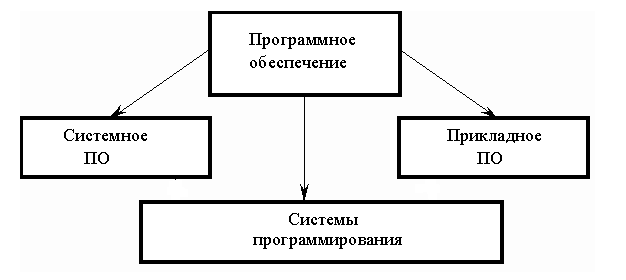
Основният софтуер включва:
1) операционни системи;
2) черупки;
1) диагностика;
2) антивирусна;
3) медийна поддръжка;
4) архивиране;
5) поддръжка на мрежата.
Те включват:
1) текстообработващи програми;
2) таблични процесори;
3) бази данни;
4) интегрирани пакети;
6) експертни системи;
7) програми за обучение;
9) игри;
Специална група е системи за програмиране
1) преводачи;
2) среда за разработка на програми;
4) дебъгери;
5) редактори на връзки и др.
Физкултурна минута
Затвърдяване на изучения материал.
Попълване на карти според референтни бележки

Практическа работа„Представяме интерфейса на работния плот и графичен редакторбоя".
7. Домашна работа.
1. Запишете в тетрадка 1 - 2 примера за инсталирани програми от всеки тип домашен компютър.
2. Направете ребус по изучаваната тема
8. Размисъл (2 мин.)
Продължете фразите:
Днес разбрах...
Направих го лесно...
- беше трудно…
Справочно резюме
Определения:
Софтуер - това е целият набор от програми, съхранявани на всички устройства на външната памет на компютъра.
Операционна система
Интерфейс
Шофьор
Помощни програми - това са помощни програми, които се използват за разширяване или подобряване на функциите на системните програми, основната им цел е да автоматизират работата по проверка, настройка и конфигуриране компютърна система(това са специални помощни програми, предназначени да подобрят и други функции на операционната система).
Системният софтуер е набор от програми, които карат компютъра да работи. Системният софтуер се разделя на основен и обслужващ.
Системните програми са предназначени да управляват работата изчислителна система, изпълняват различни спомагателни функции (копиране, издаване на сертификати, тестване, форматиране и др.).
Основният софтуер включва:
1) операционни системи;
2) черупки;
3) мрежови операционни системи.
Сервизният софтуер включва програми (помощни програми):
1) диагностика;
2) антивирусна;
3) медийна поддръжка;
4) архивиране;
5) поддръжка на мрежата.
Приложният софтуер е набор от програми за решаване на задачи от определен клас от конкретна предметна област. Приложният софтуер работи само ако е налице системният софтуер.
Приложни програминаречени приложения.
Те включват:
1) текстообработващи програми;
2) таблични процесори;
3) бази данни;
4) интегрирани пакети;
5) системи за илюстративна и бизнес графика (графични процесори);
6) експертни системи;
7) програми за обучение;
8) програми за математически изчисления, моделиране и анализ;
9) игри;
10) комуникационни програми.
Специална група е системи за програмиране(инструментални системи), които са част от системния софтуер, но имат приложен характер.
Системите за програмиране са набор от програми за разработване, отстраняване на грешки и внедряване на нови софтуерни продукти.
Системите за програмиране обикновено съдържат:
1) преводачи;
2) среда за разработка на програми;
3) библиотеки от справочни програми (функции, процедури);
4) дебъгери;
5) редактори на връзки и др.
Вижте съдържанието на документа
"Теза"
Урокът беше записан с телефона от ученици за заверка по темата „Компютърен софтуер“.
Ефективността на учениците беше осигурена благодарение на високата плътност на урока и използването на иновативни методи на преподаване:
Проверка на получените знания от последния урок с помощта на интерактивна дъска.
Ученето нова темагледане на видеоклипове, записване на основни определения
Коригиране на темата за попълване на схемата "Софтуерна класификация".
Практическа работа "Въведение в интерфейса на работния плот и графичния редактор Paint".
Вижте съдържанието на презентацията
"Софтуер"

повторение:
избройте основните устройства на компютъра.
1 точка

- Процесът на създаване или писане на програми се нарича програмиране, и хора, специализирани в този вид дейност - програмисти. Разработването на модерен софтуер изисква много висока квалификация от програмистите.

- Системен софтуер- набор от програми за работа на компютър. Системният софтуер се разделя на основен и обслужващ.
- Приложен софтуере набор от програми за решаване на задачи от определен клас от конкретна предметна област. Приложният софтуер работи само ако е налице системният софтуер.
- Системи за програмиране - набор от програми за разработване, отстраняване на грешки и внедряване на нови софтуерни продукти.

- Операционна система е набор от програми, които контролират работата на компютъра.
- Интерфейс - това е начин за комуникация на програма с потребител (това е набор от правила, чрез които потребителят контролира работата на компютъра; това са методи и средства за взаимодействие на потребителя с хардуер и софтуер).

- Шофьор - това е специална програма, който осигурява контрол на работата на устройствата и координация обмен на информацияс други устройства, а също така ви позволява да конфигурирате някои параметри на устройството (това е програма, предназначена да обслужва работата на устройство; това са специфични програми, отговорни за взаимодействието с конкретни устройства).
- Помощни програми - това са помощни програми, които се използват за разширяване или подобряване на функциите на системните програми, основната им цел е да автоматизират работата по проверка, настройка и конфигуриране на компютърна система (това са специални помощни програми, предназначени да подобрят други функции на операционната система

 .
Компютърен софтуер за практическа работа
.
Компютърен софтуер за практическа работа
2016-03-11
Компютърен софтуер за практическа работа
Урок по информатика за 11 клас на тема "Практическа работа № 10 "Компютър и софтуер""ТЕМА: Урок 10. Практическа работа № 10 "Компютър и софтуер"
Раздел „Компютърът като средство за автоматизиране на информационните процеси“.
Цели на урока: да се формират умения и способности за работа с компютърен софтуер.
Цели на урока:
Образователни:
Формиране на информационна култура на учениците, дисциплина, постоянство, работна култура, положителна мотивация на учебния труд
Образователни:
Продължете да развивате компютърна грамотност,
Да насърчава развитието на способността за сравняване, анализ, логично мислене, обобщаване;
Развитие на независимо мислене, изследователски умения, творчески подход към бизнеса.
Образователни: форма:
знанияосновни операции при работа с графичния интерфейс на Windows;
умениеприлага стандартни и сервизни приложения;
уменияработа с файлови мениджъри, архиватори и антивирусни програми.
Оборудване:
10 компютъра, мултимедиен проектор, екран.
План на урока
Организиране на времето
Поставяне на цели и задачи на урока
Актуализация на знанията
4. Създаване на проблемна ситуация
5. Изпълнение на целите на урока.
6. Проверка на изпълнението на задачите
7.. Дебрифинг
По време на часовете.
Организационен момент: актуализиране на вниманието.
Здравейте момчета. Продължаваме да изучаваме с вас раздела „Компютърът като средство за автоматизиране на информационните процеси“. Темата на нашия урок е "Компютър и софтуер"
Поставяне на цели и задачи на урока.
Днес ще приложим на практика знанията, получени в предишните уроци. Нека си припомним основните операции при работа с графичния интерфейс на Windows; научите как да използвате стандартни и сервизни приложения; както и да развиете умения за работа с файлови мениджъри, архиватори и антивирусни програми.
Целите на урока са формиране на умения и способности за работа с компютърен софтуер.
Актуализация на знанията
Сега нека се върнем към това, което научихме по-рано. Ще ни бъде полезно днес при изпълнение на практически задачи.
Внимание към екрана.
Трябва да отговорите правилно на 12 въпроса. За всеки грешен отговор ще получим 1 точка. Резултатът ни ще зависи от общия брой точки.
Инструкция:
прочетете внимателно въпроса;
изберете желаната опция от предложените графични обекти с надписи или снимки;
щракнете с левия бутон върху избрания обект, продължете теста на следващия отворен слайд;
След като отговорите на всички въпроси, ще можете да разберете оценката на вашите знания.
Въпрос 1
Изберете устройство, което се използва за инсталиране на процесор, RAM чип, видеокарта, звукова карта, мрежова карта, модем и др. (2. дънна платка)
Въпрос #2
Изберете устройство, което се използва за обработка на информация и управление на други компютърни устройства (3-ти процесор)
Въпрос #3
Изберете устройство с дългосрочна памет, което се използва за съхраняване на данни на магнитен диск (3. твърд диск)
Въпрос #4
Съхранената в компютъра информация ще стане активна (може да се обработва) само ако (1. зареди информация от външна памет в RAM )
Въпрос #5
Когато изключите компютъра, цялата информация се губи (4. В RAM)
Въпрос #6
Върхът на йерархичната папкова система на графиката Windows интерфейсе папка (1. Работен плот)
Въпрос #7
Кои от следните програми на Windows са помощни програми? (2. Архивиране на данни, възстановяване на системата, дефрагментиране
Въпрос #8
Компютърните вируси са ... (3. програми, способни да се копират сами)
Въпрос #9
Посочен е пълният път до файла C:DOCPROBA.TXT.
Какво е името на папката, в която се съхранява файлът PROBA.TXT (1.DOC).
Добрите момчета свършиха работата.
Създаване на проблемна ситуация.
Теоретичния материал познаваш отлично, но как стоят нещата с практиката. Това ще видим днес. Имам задачи в ръцете си за вас: "Необходимо е да дешифрирате думата." За да направите това, трябва да изпълните практически задачи. След като завършите всяка задача (без да променяте последователността), трябва да имате буква от криптираната дума.
Изпълнение на целите на урока.
Учителят раздава различни задачи на учениците (1 - високо ниво на сложност, 2 - средно ниво на сложност, 3 - ниско ниво на сложност).
Тематични задачи:
5. Архивиране на файлове
6. Използване на антивирусна програма
криптирана дума:
Слово ЗАЩИТА
Отговори на въпроси:
Устройства за съхранение (буква Z)
Скрийнсейвър (буква A)
Дистанционна помощ (буква Щ)
Любими (буква I)
Добави в архив (буква Т)
Мрежова атака (буква А)
криптирана дума
Дума ДОСТЪП
Отговори на въпроси:
Дефрагментатор на диск (буква D)
Преглед (буква O)
Допълнителна информация (буква C)
Работен плот (буква C)
Изтриване (буква U)
Проверете за вируси (буква P)
криптирана дума:
Думата ПАРОЛА
Отговори на въпроси:
Контролен панел (буква P)
Автоматично (буква A)
Отворено (буква О)
Ляв бутон на мишката (буква L)
Проверка на изпълнението на задачите.
Учениците сядат на бюрата си и произнасят получените думи.
Обобщаване.
Учителят оценява работата на всеки ученик в урока. Домашна работа.
Задачи:
Получаване на информация за логическите дялове на дисковете на Windows OS.
Стартирайте помощната програма за управление на дискове с командата (Контролен панел - Административни инструменти - Управление на компютъра)
Въведете дума: В кой раздел на ... устройството е включено управлението на дискове? (1 буква от думата)
Работа с OS GUI
Задайте параметрите на скрийнсейвъра "Пълзяща линия". Въведете текста на текущия ред "Шкаф № 10"
Въпрос: Кой раздел от диалоговия прозорец Свойства на дисплея трябва да се отвори, за да конфигурирате скрийнсейвъра? (2 букви от думата)
Получете информация за настройките на компютъра с помощта на Windows Help.
Изпълнение на команди: Старт/Помощ и поддръжка/Избор на работа/Използване на помощни програми. В секцията Услуга изберете Разширена информация за системата.
Попълнете таблицата
Системни елементи
основни параметри
процесор
Скорост на процесора
Въведете дума: Един от елементите в секцията Услуга е Дистанционно ... . (5 букви)
4. Работа с файлове с помощта на файловия мениджър
- Създаване на работен плотйерархична файлова система с помощта на File Explorer File Manager:
работен плот
Въпрос: Кой елемент от менюто липсва: Файл, Редактиране, Изглед, Инструменти, Помощ? (1 буква).
5.Архивиране на файлове
Отворете папката Blanks на работния плот и архивирайте всеки файл в папката.
Натиснете бутона за стартиране
Изберете Всички програми
Стартирайте програмата WinRaR
Изберете папка Presets
Изберете файл
Извлечете в определена папка
(7 букви 1 дума)
С помощта на антивирусна програма проверете папката Presets за вируси и, ако е необходимо, я почистете.
Въведете дума: Най-често срещаното явление в интернет е да заразите компютър чрез мрежа .... (1 буква)
Практическа работа № 10 "Компютър и софтуер"
Задачи:
Получаване на информация за логическите дялове на дисковете на Windows OS.
От лявата страна на диалоговия прозорец за управление на компютъра, който се появява, изберете Управление на дискове. Вижте информация за логическите дялове на устройствата на Windows OS.
Въведете дума: В раздела Устройства за съхранение, в допълнение към елемента Управление на дискове, има елемент ... диск (1 буква от думата).
Работа с OS GUI
Промяна на фона на работния плот (Свойства: Дисплей - Работен плот)
Вмъкване на дума: За да изберете фоново изображение от папката My Pictures, натиснете ….? (1 буква от думата)
Получете информация за настройките на компютъра с помощта на Windows Help.
Попълнете таблицата
Системни елементи
основни параметри
Операционна система
Местоположение на ОС (път)
Въведете дума: Можете да търсите информация както в раздел Сервиз, така и в раздел Допълнителни .... (1 буква от думата)
4. Работа с файлове с помощта на файловия мениджър
- Създаване на работен плотйерархична файлова система с File Manager Explorer (Старт/Програми/Аксесоари/Explorer, изберете папка Desktop):
работен плот
Въведете дума: Когато изберете папка Desktop, в адресната лента ще се появи надпис …..? (2-ра буква от 2-ра дума)
5.Архивиране на файлове
Отворете папката Presets
Изберете файл
Натиснете десния бутон на мишката
Напишете името на архива
Изберете архивен формат RAR
Въпрос: Как се казва екипът, който отговаря за унищожаването на архивни данни? (1 буква от думата)
6 Използване на антивирусна програма
С помощта на антивирусна програма проверете папката Presets за вируси.
Въпрос: Проверете правилността на алгоритъма:
Изберете папка Presets
Натиснете десния бутон на мишката
В контекстното меню изберете Намиране на вируси
(1 буква от думата)
Практическа работа № 10 "Компютър и софтуер"
Задачи:
Получаване на информация за логическите дялове на дисковете на Windows OS.
Стартирайте помощната програма за управление на дискове с командата (Старт - Настройки - Контролен панел - Административни инструменти - Управление на компютъра)
От лявата страна на диалоговия прозорец за управление на компютъра, който се появява, изберете Управление на дискове. Вижте информация за логическите дялове на устройствата на Windows OS.
Въведете дума: За да получите информация за логическите дялове на дисковете на Windows OS в Настройки, изберете ... управление. (1 буква от думата)
Работа с OS GUI
Задайте точната дата и час на вашия компютър (щракнете два пъти с левия бутон на мишката върху икона на часовникна Ленти със задачи).
Въпрос: Как става преминаването към лятно часово време и обратно: автоматично или ръчно регулиране на времето? (1 буква от думата)
Получете информация за настройките на компютъра с помощта на Windows Help.
Изпълнение на команди: Старт/Помощ и поддръжка/Избор на работа/Използване на помощни програми. В секцията Инструменти изберете Информация за компютъра. След това изберете Показване на обща системна информация.
Попълнете таблицата
Системни елементи
основни параметри
Операционна система
Капацитет на твърдия диск
4. Работа с файлове с помощта на файловия мениджър
- Създаване на работен плотйерархична файлова система с помощта на файловия мениджър Explorer.
Старт/Програми/Аксесоари/Explorer, изберете папка Desktop. В дясната част на прозореца създайте папката Фамилия на ученик и др.
работен плот
Вмъкване на дума: + позволява ... подпапки и файлове (1 буква от думата)
5.Архивиране на файлове
Отворете папката Blanks на работния плот и архивирайте всеки файл в папката, като използвате алгоритъма:
Отворете папката Presets
Изберете файл
Натиснете десния бутон на мишката
В контекстното меню изберете Добавяне към архив...
Напишете името на архива
Изберете архивен формат RAR
Въпрос: За да отворите папката Presets, кой бутон на мишката трябва да се щракне два пъти? (1 буква от думата)
6 Използване на антивирусна програма
С помощта на антивирусна програма проверете папката Presets за вируси, като използвате следния алгоритъм:
На работния плот изберете папката Presets
Натиснете десния бутон на мишката
Изберете Сканиране за вируси в контекстното меню
